私はGNOMEClassicに慣れていて、個人的には他のものに変更したくありませんが、OneiricリリースにはGNOMEClassicはもうないようです。 apt-getがgnome-sessionとすべてをインストールした後、セッションリストボックスにGNOMEクラシックオプションが表示されますが、ログインした後は、期待どおりのオプションではないようです。
トップバーにシステムメニューがなく、パネルをまったくカスタマイズできませんでした。外観(テーマ)を変更したいのですが、外観メニューがまったく見つかりません。そして、以前のGNOMEクラシックシェルの経験とはさらに多くの違いがあります。
Ubuntuのいくつかのバージョンにまたがるこの質問に対する複数の有効な答えがあります。便宜上、以下のそれぞれのインデックス:
- 13.04以上
- 12.04および12.10
- 11.10
- 11.04回答1&11.04回答2
- Mateデスクトップ
- アイコンの間隔を修正
承認された回答:
11.10概要
古いGNOME2.xエクスペリエンスはGNOMEで廃止されましたが、GNOME 3.xクラシックモード(以下に示す)を使用して、古いエクスペリエンスの概算を作成できます。
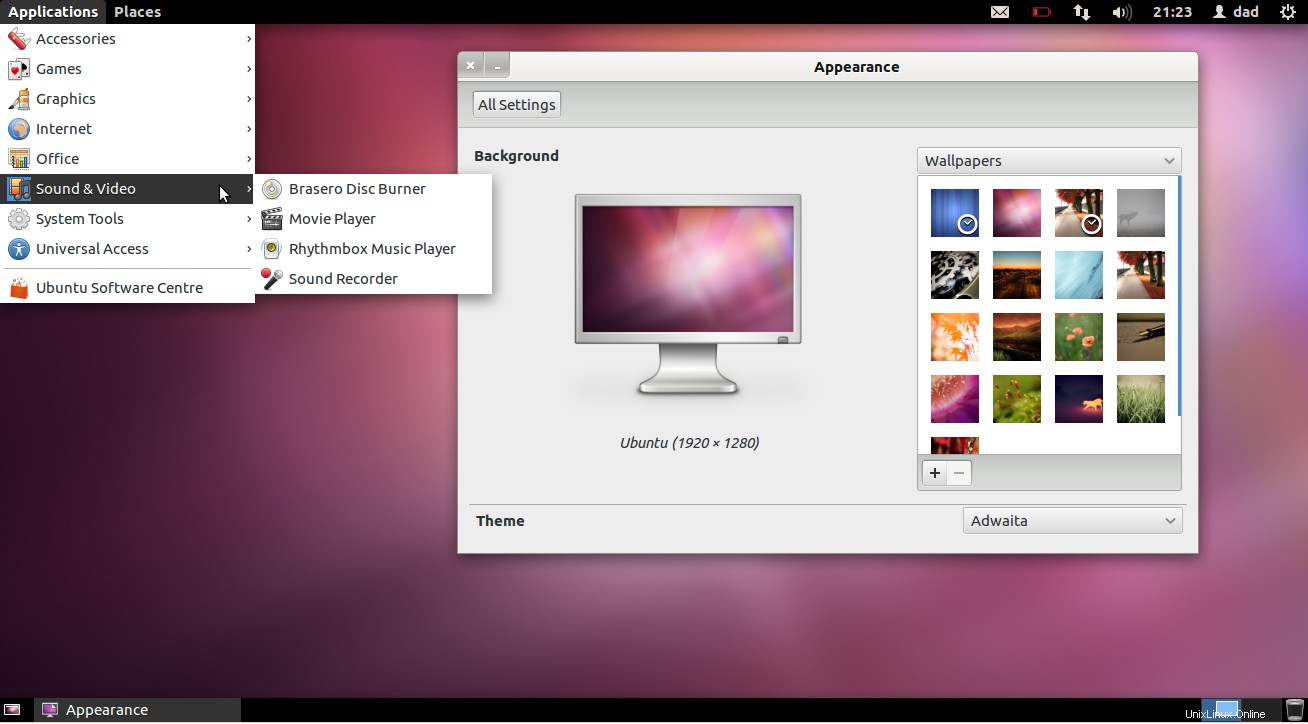
インストールの前提条件
ソフトウェアセンターでは、GnomeShellをインストールするオプションがあります  :
:
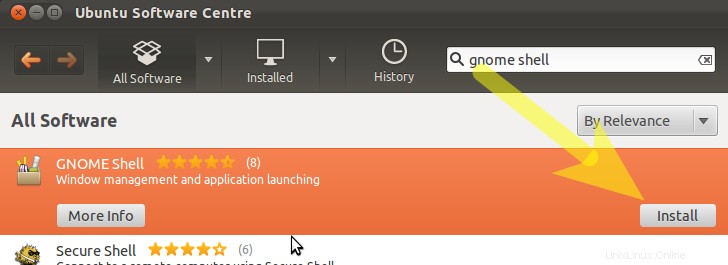
同様に– CompizConfigSettingsManagerを検索します  そしてこのパッケージをインストールします-後で必要になります。
そしてこのパッケージをインストールします-後で必要になります。
そこにいる間に、gnome-tweak-toolをインストールすることもできます  デスクトップをさらにカスタマイズします。
デスクトップをさらにカスタマイズします。
これら3つすべてを一度にすばやくインストールするには、以下をコピーしてターミナルに貼り付けます。
sudo apt-get install gnome-shell compizconfig-settings-manager gnome-tweak-tool
compizを有効にする
おそらくトリッキーな部分です。gnomeclassicをcompizで機能させる:
ターミナルで以下をコピーして貼り付けます:
gksudo gedit /usr/share/gnome-session/sessions/gnome-classic.session
次に、表示されているファイルを編集して、次の行エントリを含めます。
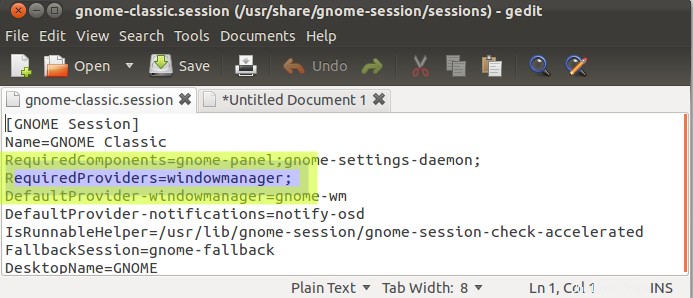
Gnome-Classicにログインする方法
保存してログアウトし、セッションオプションで Gnome Classicを選択します
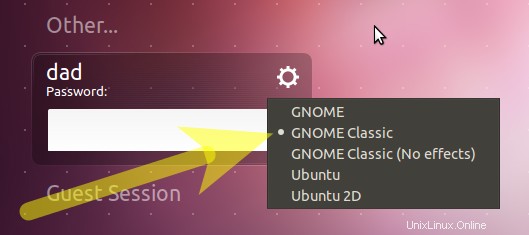
テーマの変更
デフォルトのUbuntuAmbianceテーマは、GnomeClassicでは見栄えがよくないことに気付くでしょう。これは、Gnome3に適したテーマに変更することで修正できます。
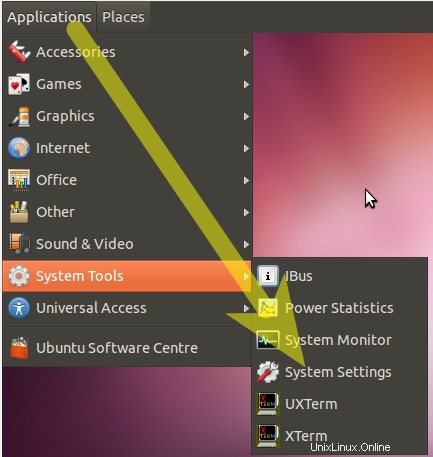
…そして外観を選択します 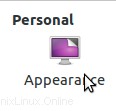
テーマをAdwaitaに変更… 
注–他のテーマオプションについては、以下のリンクされた質問を参照してください。
アイコンの変更
メニューオプションからgnome-tweak-toolを起動します:
- アプリケーション–>その他–>詳細設定
図のようにアイコンのテーマを変更します:
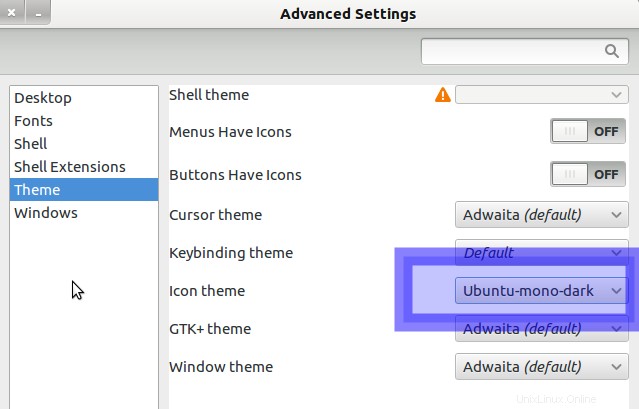
デスクトップレイアウトを再構築する
それでは、パネルを私たちが慣れ親しんだものに戻しましょう…
Altを押します + Win 上部のメニューバーを右クリックします– N.B. 勝利 Windowsシンボルキーです
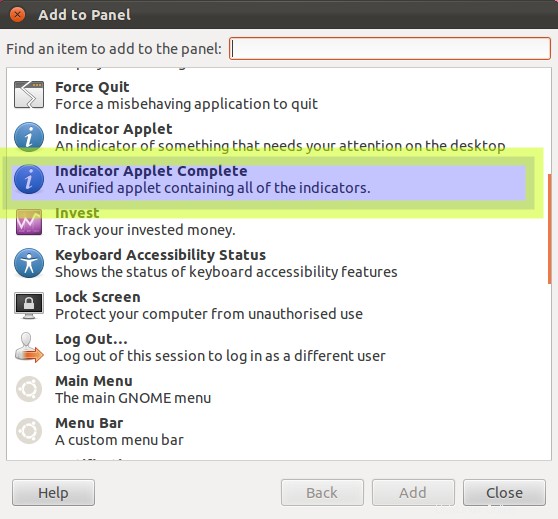
(Gnome Classic(エフェクトなし)を使用している場合、つまりgnomeフォールバックモード 次に、パネルに追加するには、 Altを使用します 右クリック)
パネルに追加を選択します
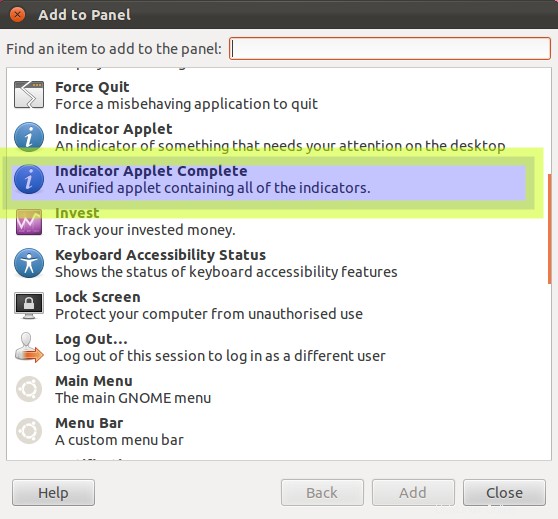
表示されたオプションをクリックし、[転送]ボタンをクリックします
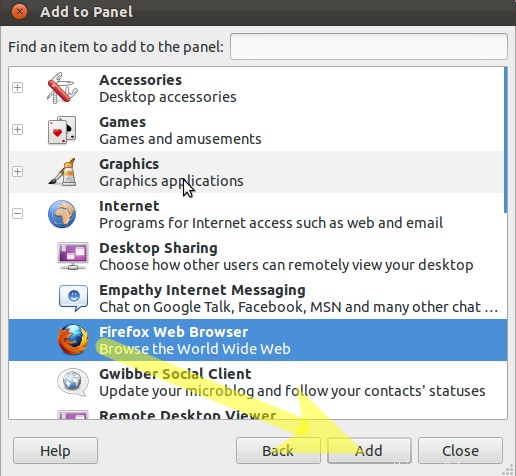
Altを繰り返します + Win +日付を右クリックして、削除を選択します 時計を削除します。
関連:Ubuntuで静的IPを割り当てるKvmネットワークブリッジ?トップパネルの他のアプレットに対して、この削除手順を繰り返します。
注–パネルがリロードされたことを示すエラーが表示された場合は、これを無視しても問題ありません。
Altを繰り返します + Win +上部パネルを右クリック–アプレットを追加しますアクセシビリティ 。
Altを繰り返します + Win +下部パネルを右クリック–アプレットを追加しますデスクトップを表示 左下に移動します。
Altを繰り返します + Win +下部パネルを右クリック–アプレットを追加しますごみ箱 右下に移動します。
次に、ワークスペースの数を2に戻す必要があります。
アプリケーション–その他– CompizConfig設定マネージャー–一般オプション–デスクトップサイズに移動します 垂直仮想サイズの値を1に変更します
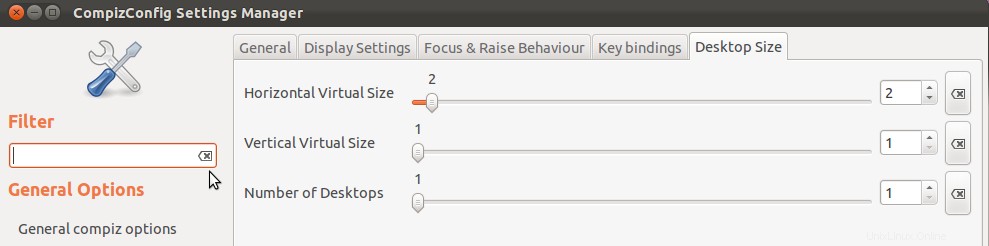
インジケーターアプレットをインストールします
次に、indicator-appletをインストールします:
- インジケーターアプレットを含むPPAを追加するには、以下のリンクされた質問を参照してください
パネルに追加するには:
Alt + Win +パネルを右クリックして、[パネルに追加]を選択します 次のインジケーターを追加します
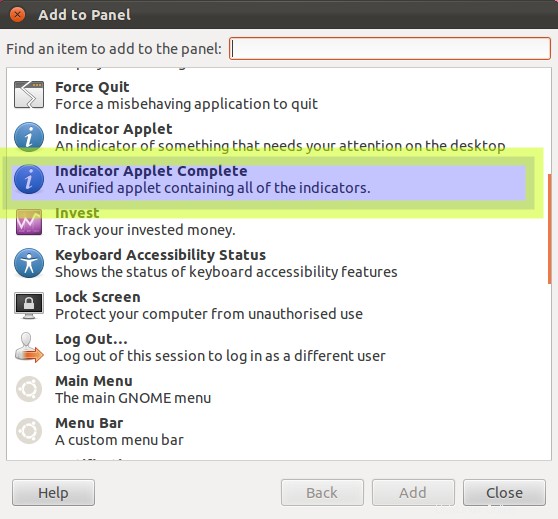
Altで終了します + Win +インジケータアプレットを右クリックして、トップパネルの右側に移動します。
オプション:
- フォントをインストールできます-cantarell
 デフォルトのアップストリームGNOMEフォントを使用する場合
デフォルトのアップストリームGNOMEフォントを使用する場合
リンクされた質問:
- GNOMEフォールバックモードで画面上部の余分なツールバーを削除しますか?
- Alt-tabの動作を元に戻して、現在のワークスペースのウィンドウを切り替えるにはどうすればよいですか?
- [外観]画面に表示されていないテーマに変更するにはどうすればよいですか?
- 自動ログインを使用する場合は、次のことを行う必要があります。GNOMEクラシックログインを自動ログインのデフォルトに設定するにはどうすればよいですか?
- 11.10のインジケーターアプレットを再度追加する方法
- gnomeクラシックパネルをカスタマイズする方法
- 警告:CCSMの問題にはどのようなものがあり、なぜそれを避けたいのですか?